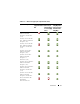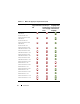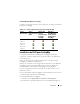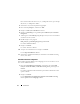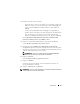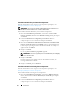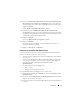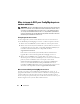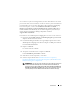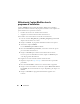Users Guide
Introduction
17
3
Dans l’écran
Informations d'identification utilisateur de l'utilitaire Dell
Provisioning Service pour l'accès à ConfigMgr
, entrez le nom du serveur
de site principal ou son adresse IP, le nom d’utilisateur et le mot de passe et
cliquez sur
Suivant
.
L'écran
Modifier le paramètre de pare-feu
s'affiche.
4
Sélectionnez l'option
Add Provision Web Site Port in the firewall
exception list
(Ajouter le port de site Web de provision à la liste Exception
de pare-feu). Cela permet au serveur d'approvisionnement de découvrir les
systèmes cibles lorsque le pare-feu est activé.
5
Cliquez sur
Suivant
.
Le message
Prêt à installer le programme
apparaît.
6
Cliquez sur
Installer
.
La barre de progression s'affiche. Une fois l'installation terminée, un
message d'achèvement s'affiche.
7
Cliquez sur
Suivant
puis sur
Terminer
.
Installation sur un système dont l'UAC est activé
Les droits minimaux nécessaires pour installer/désinstaller l’utilitaire Dell
Lifecycle Controller sur un serveur de site sont :
• Vous devez être un administrateur local ou un administrateur de domaine
sur le serveur.
• Sur un système d’exploitation Microsoft Windows 2008 sur lequel UAC
(User Account Controller) a été activé, lancez le fichier MSI depuis une
invite de commande à l’aide de l’option
Exécuter en tant
qu’administrateur
.
• Les droits minimaux sur ConfigMgr sont :
– Site = Lecture
– Progiciel = Lire, Supprimer et Créer
Pour installer DLCI pour ConfigMgr sur un système UAC :
1
Cliquez-droite sur
Invite de commande
et sélectionnez
Exécuter en tant
qu’administrateur
.
2
Exécutez le fichier
Dell_Lifecycle_Controller_Integration_1.3.0.xxx
.
msi
depuis le dossier d'où il a été extrait.
3
Suivez les instructions de l'Assistant d'installation pour installer DLCI sur
le système.